Win8系统的帮助提示功能可以让用户更快捷地操作系统,但是对熟练得Win8用户来说帮助提示就显得太多余了。本文就来介绍一下Win8怎么使用注册表禁用帮助提示。
1、打开电脑之后,直接点击win+R组合键将运行窗口打开,在输入框里面输进去regedit字符,然后再点击回车确认;
2、注册表窗口继续定位,找到HKEY_CURRENT_USERSoftwarePoliciesMicrosoftWindows,然后再鼠标右键选择重新创建;
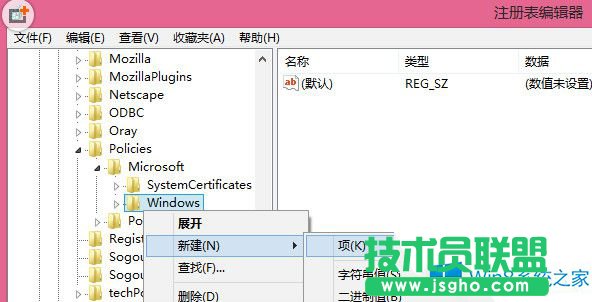
3、把重建的值命名成EdgeUI,然后右键点击EdgeUI,直接选中里面的32位字节值并把它命名成DisableHelpSticker;
4、直接左键双击键值,打开之后把数值由0改成1,之后再重启电脑,这样再也看不到烦人的帮助提示了,就可以将其禁用了。
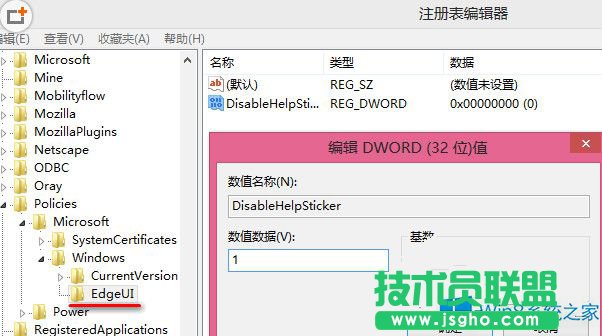
Win8怎么用注册表禁用帮助提示,禁用掉帮助提示了就不会有那么多的弹出窗口提示了。